- 註冊時間
- 2012-12-25
- 最後登錄
- 2020-11-12
- 主題
- 查看
- 積分
- 43
- 閱讀權限
- 20
- 文章
- 125
- 相冊
- 0
- 日誌
- 0

狀態︰
離線 
|

話說筆者十幾年前第一次組電腦就是購買透側板的機殼(一直都是這種愛虛華的個性XD)
不過當時的機殼並沒有玻璃全透側的概念,所以只是一般壓克力機殼配上超厚的邊框,
然後自己再另外購買發光的白蝠來達到小小的電競效果...,不過後來因為遇到
顯卡長度卡硬碟架的關係,所以用幾年後就被換掉了,而電競概念的興起,讓玻璃透側機殼
似乎越來越流行,甚至內建就是ARGB的風扇 讓筆者又有了玩機殼的興趣,在網路上瀏覽一番後,
發現視博通雙面男爵這款機殼,側邊的部分擁有全玻璃透側,內建2個20CM ARGB大風扇在
前面板,後方則是一個12CM ARGB散熱風扇,機殼上方還能支援12/24/36cm 一~三風扇水冷排散熱,
而癮藏式的電源架與硬碟架,讓機殼內部更顯整齊,還能加購專屬配件展示自己的顯示卡,
讓顯卡變成耀眼的藝術品,而這機殼也是同類型產品中最容易入手的,擁有超高的CP值!!
▼ 貨運剛寄來的時候其實有點嚇到,因為整體還滿大的!!

▼ 箱子另一側有圖示功能介紹,很貼心.

▼ 完整產品規格介紹
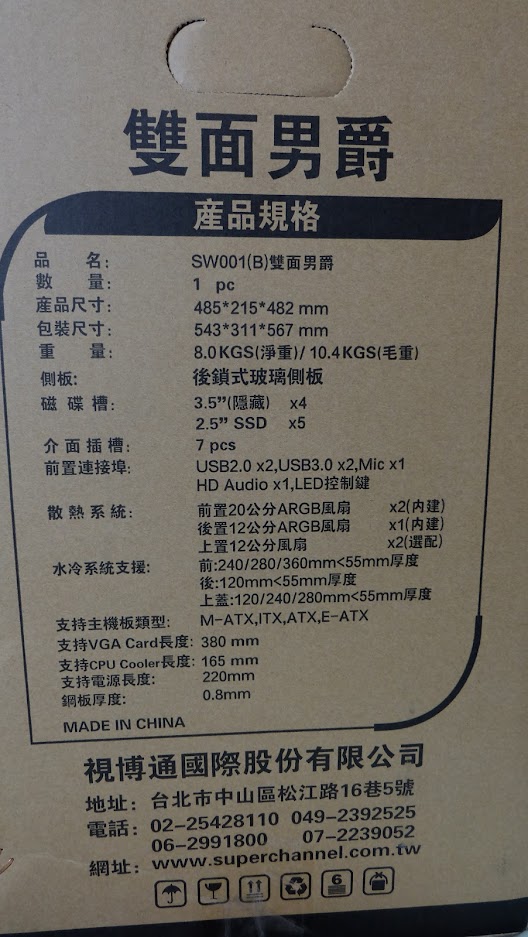
▼從箱子裡面拿起來,除了機殼本體外,還包含有一片還包含有一片前面板的網孔鐵網和顯卡直立機殼套件.

▼後來發現箱子很大的原因是因為用了很厚的防震器材,可以預防運輸時的碰撞.

▼機殼開箱囉,前面板的玻璃片可以自行更換為網孔面板,大幅增加透氣性,
在進行重度遊戲時可以強化散熱效果,而預設的玻璃面板則可以欣賞風扇的ARGB燈光效果.

▼ 面板下方的LOGO

▼ 前IO的位置在機殼上方,擁有USB 3.0 X2、USB 2.0 X2、
MIC X1 、HD AUDIO X1、電源按鈕,還有一個很特別的LED控制器,
按一下可以控制燈光變化,可以用來選擇喜歡的燈光效果,
厲害的是筆者按了好多次都沒看到重複的特效,不知道到底有多少種效果.

▼還在想說上面的IO會不會有積塵的問題,後來發現配件包附有防塵塞,立刻拿來使用,
其中一個usb2.0孔我用來安裝藍芽接收器.

▼ 這裡可以注意到機殼上方的磁吸式防塵濾網可以簡單的就拿下來, 快拆式設計可以方便清潔.

▼整個拿下來就能安裝機殼上方風扇,這裡可以最大可以安裝28公分雙風扇水冷排,直接將熱氣從上方排出
正好符合熱空氣上升原理,增加散熱效率.不安裝水冷排也可以安裝(12cmX2)(14X2)散熱風扇.

▼由於可以支援到E-ATX主機板的大小,所以內部空間也非常大,好處是安裝時非常容易,
不會出現奇怪難安裝的角度.
全透側玻璃有更好的視野感,由於內部空間一覽無遺,
讓玩家的電競改裝能更好的展示.

▼側面面板玻璃剛送來有貼一層保護膜,可以在安裝後撕掉他,增加玻璃通透感.
(不討厭的話也可以留著保護玻璃)

▼ 後方IO雖然大同小異,但公差值非常重要,筆者遇過很難安裝後面背板的,還有安裝完pcie插槽,
卻卡到保護蓋的,而視博通在這裡都設計得很好.

▼ 側版的部分可以免工具開蓋,而防掉螺絲設計也不用找地方收納,因為它會附著在側板上非常方便.

▼ 機殼內部前面板的位置也有磁吸式濾網,這個濾網特別重要因為可以過濾進入機殼的空氣.

▼有些玩家講求冷空氣的散熱效率,會把水冷排安裝在這個位置,所以這裡也可以支援最大36CM 三風扇水冷排.
所以一共有前面板(36cm)、機殼上方(36cm)、後排氣扇(12cm)三個位置可以安裝水冷.

▼ 開蓋後的空間配置,線材可以隱藏在背後或者下方空間,內部空間可以支援到38CM房的顯示卡安裝,
CPU散熱器的部分也能支援到16.5CM.

▼ 隱藏式硬碟架,可以安裝1個3.5吋HDD或2個2.5吋SSD

▼安裝時記得尖角要勾在下方網孔上

▼ 背面還能另外安裝一個硬碟架,直接將硬碟隱藏起來.

▼ 在硬碟架旁邊的就是LED燈光控制器,最多可以支援8個產品,而預設裡面已經接了三個,
也能接到主機板連動.如果你像筆者一樣非發光功能的主機板,就可以用他來連接周邊發光設備,
需要注意的是只能支援+5V 3pin 接口,而不支援12V 4RGB接口.
最後該設備需要透過SATA電源線供電,如果接頭不夠的話配件包也有附.

▼ 另外底部還有一個硬碟架,這裡可以安裝2個HDD,因此這個機殼最多可以安4個HDD或者5個SSD
根據個人需求最佳化配置.不過這個硬碟架位置比較麻煩,需要透過機殼下方安裝.
而硬碟架本身可以前後移動安裝,方便較長的電源供應器空間使用.

|
|

